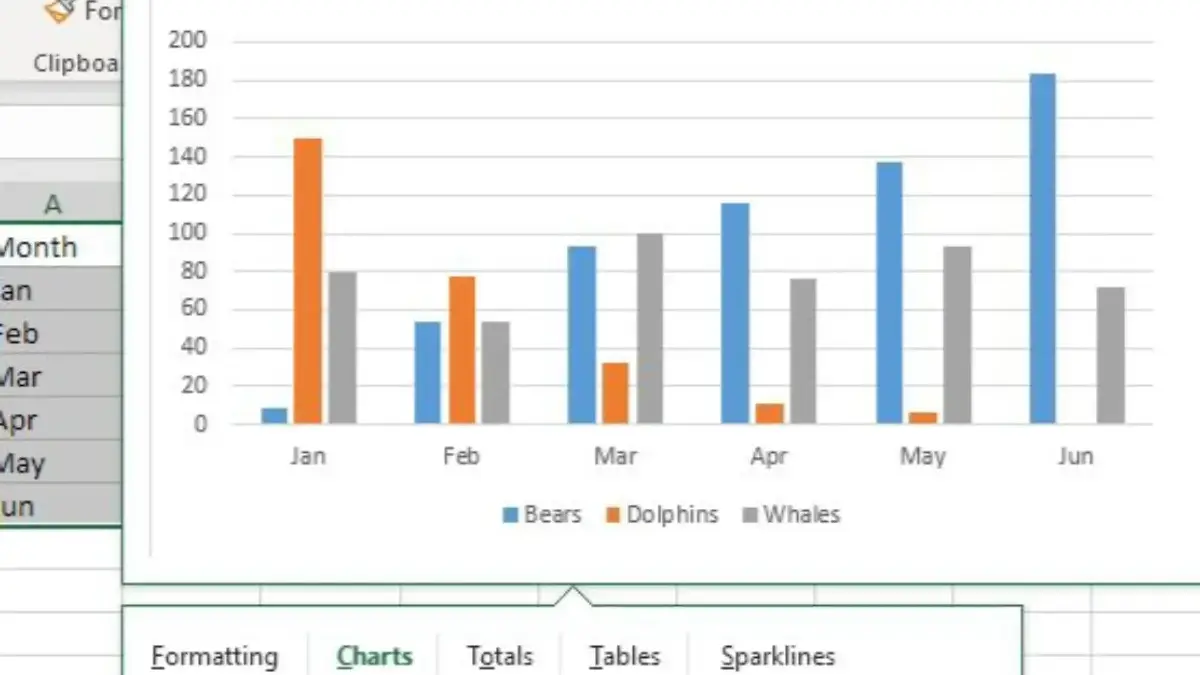CIREBON, RAKCER.ID – Cara membuat grafik kombinasi dapat membantu Anda untuk menggabungkan dua jenis grafik dalam satu tampilan seperti kolom dan garis, sehingga informasi yang kompleks bisa tersampaikan dengan lebih jelas dan efektif.
Dengan menggunakan grafik ini, Anda tidak hanya meningkatkan estetika laporan Anda, tetapi juga memudahkan pembaca dalam menganalisis data secara cepat dan akurat.
Cara Membuat Grafik Kombinasi di Excel untuk Visualisasi Data Lebih Menarik
1. Siapkan Data Anda dengan Rapi
Baca Juga:Cara Menguasai Fungsi Logika AND OR NOT di Excel untuk Analisis Data Secara Kompleks Cara Mempercepat Kinerja Excel Saat Mengolah Data Besar Secara Maksimal
Sebelum membuat grafik, pastikan data yang Anda miliki sudah tertata dengan baik di Excel.
Data harus memiliki label yang jelas pada baris dan kolom agar Excel dapat mengenali informasi dengan tepat saat membuat grafik.
2. Pilih Data yang Akan Dijadikan Grafik
Blok seluruh data yang ingin Anda visualisasikan termasuk label dan angka, pastikan tidak ada data yang terlewat agar grafik kombinasi yang dibuat nanti akurat dan lengkap.
3. Masuk ke Menu Insert dan Pilih Grafik Kombinasi
Pada tab Insert, cari bagian grafik dan klik opsi Insert Combo Chart, excel akan menampilkan beberapa pilihan grafik kombinasi yang bisa Anda pilih, seperti kombinasi kolom dan garis.
4. Tentukan Jenis Grafik untuk Setiap Data
Di jendela yang muncul, Anda dapat memilih jenis grafik untuk setiap seri data misalnya, data penjualan bisa menggunakan grafik kolom dan data persentase pertumbuhan menggunakan grafik garis.
Anda juga bisa mengaktifkan opsi Secondary Axis untuk data dengan skala berbeda agar grafik mudah dibaca.
5. Sesuaikan Tampilan Grafik
Setelah grafik muncul, Anda dapat mengubah warna, menambahkan judul, label sumbu, serta mengatur legenda agar grafik lebih informatif dan menarik.
6. Simpan dan Gunakan Grafik untuk Presentasi atau Laporan
Baca Juga:Mengenal Fungsi Database di Excel untuk Manajemen Data yang Lebih BaikCara Memanfaatkan AI Writing Assistant untuk Menyelesaikan Tugas dengan Cepat dan Akurat
Setelah puas dengan hasilnya, simpan file Excel Anda, grafik kombinasi ini siap digunakan dalam presentasi, laporan, atau dokumen lainnya untuk memberikan informasi yang jelas dan menarik. (*)